Hầu hết các ứng dụng trong Mac App Store có xu hướng cho vay để được tải xuống vì tính mới lạ của ứng dụng hoặc để đáp ứng nhu cầu một lần.
Danh sách dài các ứng dụng đã mua (miễn phí hoặc trả phí) mà bạn đã gỡ cài đặt khỏi máy Mac và không bao giờ có ý định sử dụng lại không làm gì khác hơn là làm lộn xộn danh sách đã mua của bạn. Tin vui là bạn có thể ẩn các loại ứng dụng này khỏi danh sách đã mua bằng cách nhấp chuột.

Trong khi xem các mặt hàng đã mua của bạn trong Mac App Store, khi chuột của bạn di chuyển xuống danh sách, bạn sẽ thấy một chữ X hiển thị bên cạnh nút Cài đặt. Nhấp vào nó sẽ xóa hoặc ẩn ứng dụng khỏi danh sách bạn đã mua.
Tin xấu là bạn không thể dễ dàng tìm thấy các ứng dụng mà bạn đã ẩn trước đó, nếu bạn thay đổi ý định và muốn cài đặt lại một ứng dụng. Cấp, bạn chỉ có thể tra cứu lại ứng dụng trong App Store và cài đặt lại từ đó, nhưng nếu bạn không thể nhớ tên của ứng dụng thì sao?
Dưới đây là cách xem danh sách các ứng dụng bạn đã ẩn:
Khi Mac App Store mở, nhấp vào Store trong thanh menu và sau đó chọn Xem Tài khoản của tôi. Sau đó, bạn sẽ được yêu cầu đăng nhập vào tài khoản của bạn.
Sau khi đăng nhập vào tài khoản của bạn, bạn sẽ thấy màn hình tài khoản của bạn. Bạn sẽ thấy phần "iTunes trong iCloud". Sau đó, bạn sẽ có thể thấy số lượng ứng dụng ẩn, cũng như thấy một liên kết để xem các giao dịch mua ẩn. Nhấp vào liên kết để xem tất cả các giao dịch mua ẩn của bạn.
Cuối cùng, một danh sách mua hàng ẩn của bạn. Khi xem danh sách, bạn có thể bỏ ẩn một ứng dụng và đặt lại vào danh sách đã mua. Từ danh sách đã mua của bạn, bạn có thể cài đặt lại ứng dụng hoặc (vì bất kỳ lý do gì) ẩn ứng dụng lại.



(Nguồn: Gợi ý Mac OS X)











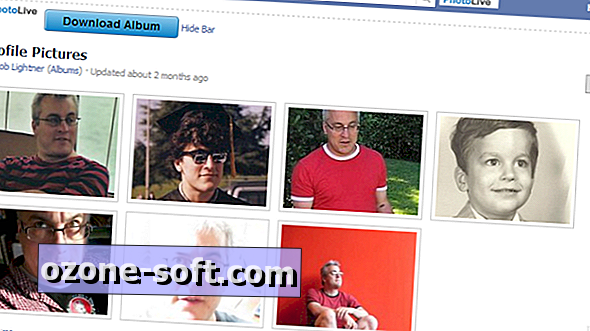

Để LạI Bình LuậN CủA BạN